Minge üle OnePlus Nord OxygenOS versioonile 11 kuni 10 (Android 11 kuni 10)
Varia / / August 04, 2021
Kuulutused
Viimati uuendatud 25. veebruaril 2021 kell 13.53
Kui eelistate oma OnePlus Nordi versioonilt OxygenOS 11 versioonilt OxygenOS 10, st Android 11 versioonilt Android 10 versioonile alla viia, on see juhend siin teile abiks. Kui me räägime levitamise ajakava OnePlusilt ei olnud eriti üllatav. Nagu oodatud, OnePlus 8 ja 8 Pro olid esimesed lapsendajad. Samamoodi oli OnePlusi perekonna viimane täiendus, ka Nord-seeria tema kannul Android 11 versiooni vastuvõtmine.
Noh, sellega õnnestus isegi OnePlus 7 seeria seadmeid ületada. Sellega seoses on viimasel värskendusel lõppkasutajatele palju varuks. Kuigi mõned neist on Android 11 funktsioonid, on teised OEM-i ainus OxygenOS 11 funktsioonid. Uuendus on aga praegu beetaversioonis (täpsemalt esimene beetaversioon). Selle põhjuseks on asjaolu, et ettevõte vabastab esmalt Open Beta, enne kui jätkab stabiilsele ehitamisele.
Nii et praeguse seisuga ei pruugi see sobida igapäevase juhina kasutamiseks. Seda öeldes, kui olete tehnikahuviline ja soovite seda beetaversiooni testida, olete enam kui teretulnud. Kuid kui leiate mõne vea ja probleemi ja soovite minna tagasi varasema stabiilse ehitise juurde, siis lisage see juhend järjehoidjatesse. Täna näitame teile samme, kuidas OnePlus Nord uuemale versioonile üle viia OxygenOS 11-lt OxygenOS 10-le, st Android 11-lt Android 10-le.
Kuulutused
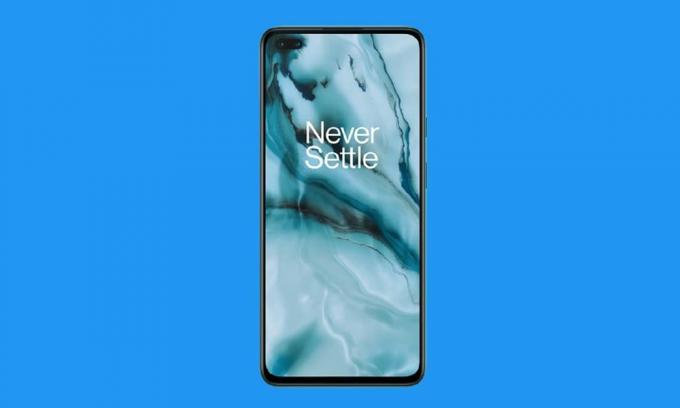
Lehe sisu
-
1 Minge üle OnePlus Nord OxygenOS versioonile 11 kuni 10 (Android 11 kuni 10) Tagasihoidmise juhend
- 1.1 1. SAMM: varundage oma andmed
- 1.2 2. SAMM: installige OnePlusi USB-draiverid
- 1.3 3. SAMM: laadige oma seadet
- 1.4 4. SAMM: laadige alla OnePlus Nord Downgrade püsivara
- 1.5 5. SAMM: minge üle OnePlus Nord versioonile OxygenOS 10 (Android 10)
Minge üle OnePlus Nord OxygenOS versioonile 11 kuni 10 (Android 11 kuni 10) Tagasihoidmise juhend
Mõistmise hõlbustamiseks loetlesime eraldi jaotistes toodud üksikasjalikud juhised. Esmalt märkige kindlasti kõik nõuded, mida oleme maininud sammudes 1–3.
Pärast seda võite haarata alandatud versiooniga püsivara paketi jaotisest STEP 4. Lõpuks arutatakse 5. SAMMIS selle tagasipööramise juhiseid. Nii et ilma pikema jututa on siin kõik, mida peate teadma oma OnePlus Nordi versioonilt OxygenOS 11 versioonilt OxygenOS 10 versioonile üleminekuks.
1. SAMM: varundage oma andmed
Tagasilükkamise korral toimub tagasilükkamine tehases lähtestamiseks. Seega veenduge, et võtaksite a varundamine kõigist teie seadme olulistest andmetest, enne kui jätkate juhiste järgimist.
2. SAMM: installige OnePlusi USB-draiverid
Järgmisena laadige alla ja installige uusim OnePlusi USB-draiverid arvutis. See aitab teie arvutil püsivara faili edastamiseks seadme tuvastamisel ühendust luua.
Kuulutused
3. SAMM: laadige oma seadet
Samamoodi veenduge ka, et teie aku on piisavalt laetud. Seda on vaja selleks, et seade protsessi vältel välja ei lülituks. Seda öeldes hoidke seda vähemalt 50% ulatuses.
4. SAMM: laadige alla OnePlus Nord Downgrade püsivara
Nüüd, kui oleme eeltingimustega läbi saanud, võite haarata altpoolt oma OnePlus Nordi tagastuspaketi. Pidage meeles, et laadite alla ainult oma piirkonnale vastava versioonipaketi.
- OnePlus Nord Rollback püsivara: India |Euroopa | Ülemaailmne
See on kõik. Need olid kõik nõuded. Nüüd võite jätkata OnePlus Nordi versioonilt OxygenOS 11 versioonilt 10 (Android 11 versioonile 10) üleminekule.
5. SAMM: minge üle OnePlus Nord versioonile OxygenOS 10 (Android 10)
- Nüüd, kui olete versiooniuuenduse püsivara alla laadinud, saatke see oma seadmesse. Ärge asetage seda ühte kausta.
- Kui see on tehtud, minge jaotisse Seaded ja kerige jaotiseni Süsteem.
- Nüüd navigeerige lehe allossa ja puudutage System Update.
- Peaksite paremas ülaosas nägema ikooni Seaded, puudutage seda.

- Puudutage nüüd suvandit Kohalik täiendamine, mis asub jaotises Süsteemivärskendus.
- See peaks avama File Exploreri. Kasutage seda allalaaditud OxygenOS 10 püsivarafailile juurdepääsuks.
- Kui olete faili valinud, puudutage käsku Uuenda.
- Protsess võib võtta mõne hetke. Kui see on valmis, peaks see teile sama teadma.
- Lõpuks puudutage allosas kuvatavat nuppu Taaskäivita.
- Niipea kui seade käivitub, tervitatakse teid OxygenOS 10-ga. See on kõik.
Sellega olete edukalt sooritanud OnePlus Nordi versioonilt OxygenOS 11-lt 10-le (Android 11 kuni 10) üleminekuks vajalikud sammud. Kuigi OS-i uusima iteratsiooniga tervitamine on alati teretulnud uudis, ei pruugi beetavärskendused siiski kõigi vajadusi rahuldada.
Kuulutused
To Laadige alla Android 11, Seda artiklit saate vaadata: ametlik OnePlus Nordi Android 11 leht
Õnneks vabastavad nad OnePlusi puhul eelmise operatsioonisüsteemi stabiilse versiooni koos uusimate Open beetaehitistega. See annab kasutajale võimaluse proovida oma uusimaid versioone ja samal ajal vajadusel hõlpsalt tagasitõmbamist. Niisiis, selle märkuse põhjal ümardame selle juhendi mõnega iPhone'i näpunäited ja nipid, Arvuti näpunäited ja nipidja Androidi näpunäited mis väärib teie tähelepanu.
Reklaamid Selles tagasitõmbamisjuhendis näitame teile, kuidas Galaxy S20 FE-d uuemale versioonile üle viia ühelt kasutajaliideselt...
Reklaamid Selles postituses juhatan teid Verizon Galaxy Tab S2 9.7 SM-T818V versioonilt vanemale versioonile...
Reklaamid Viimati uuendatud 28. jaanuaril 2019 kell 16:02 Viimastel päevadel on see olnud pirukas...



![Laadige alla G360VVRU3CRA2 jaanuar 2018 Verizon Galaxy Core Prime jaoks [Krack WiFi Security Fix]](/f/cb65b05078e2a8dde25b4211e2fec542.jpg?width=288&height=384)